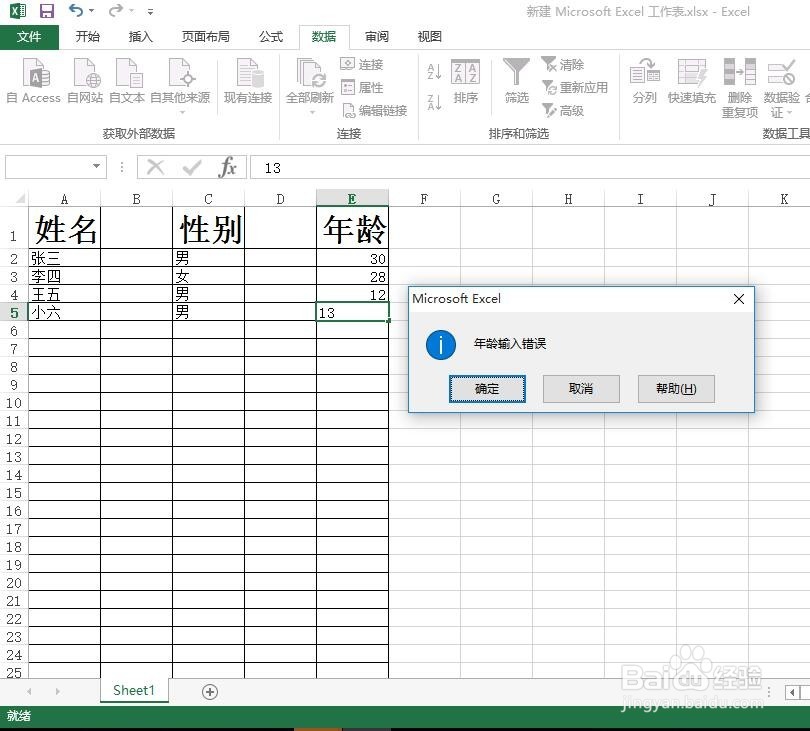1、首先打开电脑上面的excel表格。现在假设需要输入公司员工信息。

2、我们可看到在【年龄】这一栏里面现在可以输入任何数字,
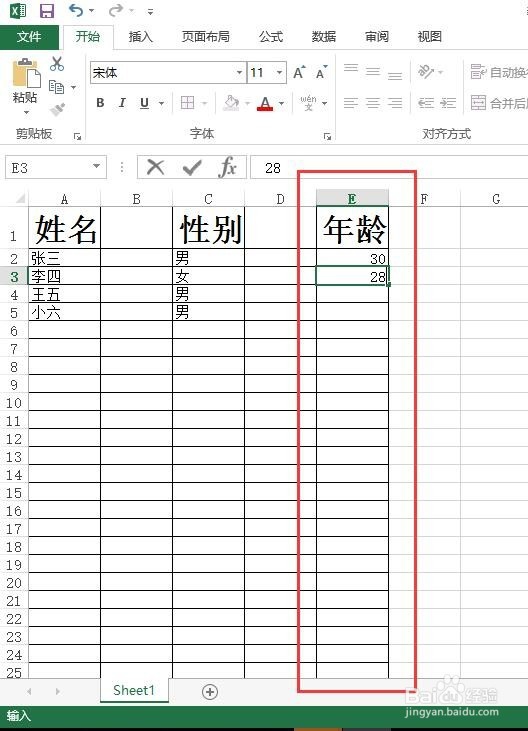
3、显然,公司员工年龄一般是在16到65岁之间,在此之外的数字就是错的。现在【王五】的年龄明显输入错了,但表格没任何提示。
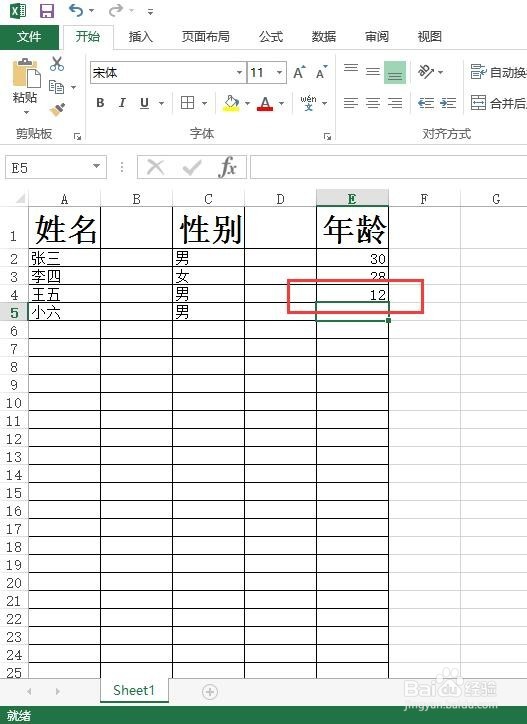
4、选中“年龄”这一栏,点击上面的“数据”。
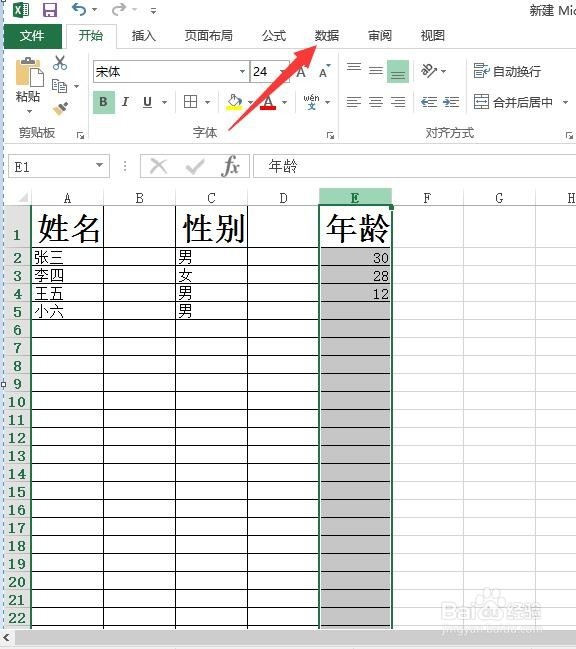
5、在数据里面找到“数据验证”,然后打开“数据验证”。
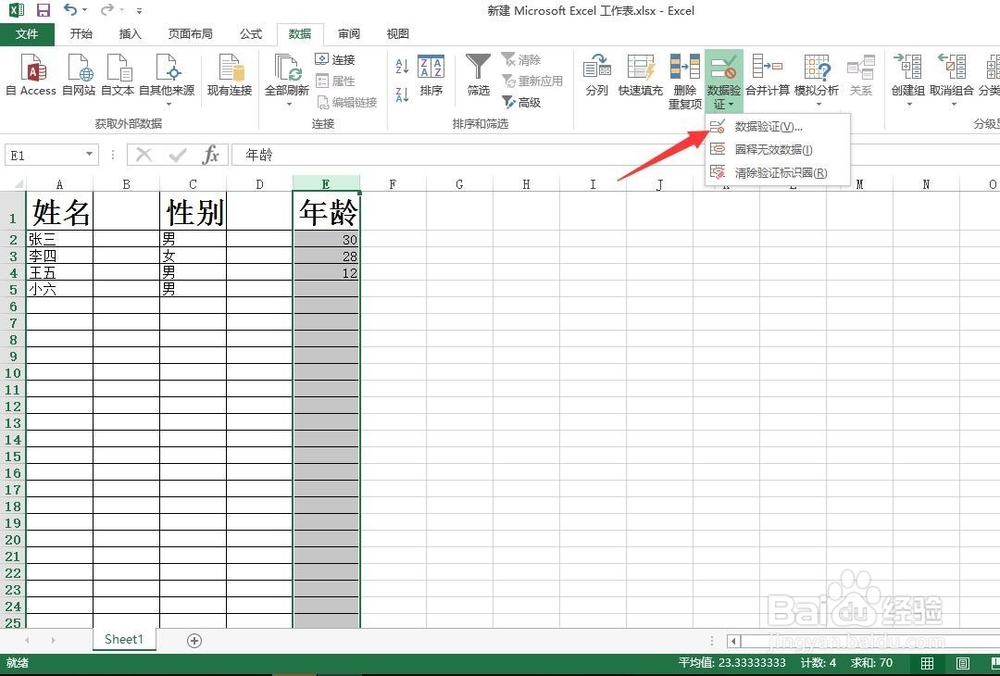
6、在弹出的数据验证信息框里面,找到“允许”,点开下拉菜单选中“整数”。
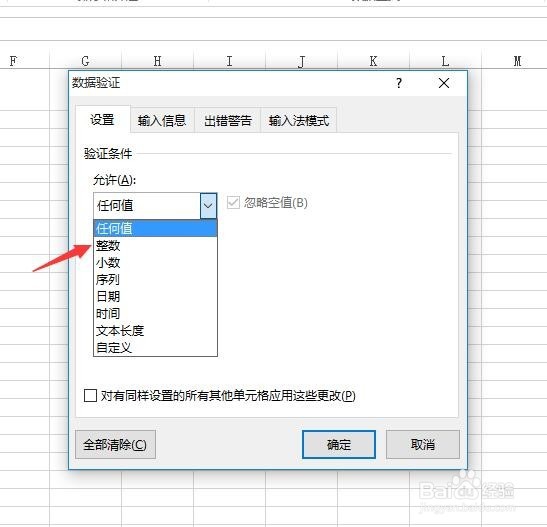
7、在“最小值”处输入“16”,“最大值”处输入“65”(根据你的需要设置相应信息)。
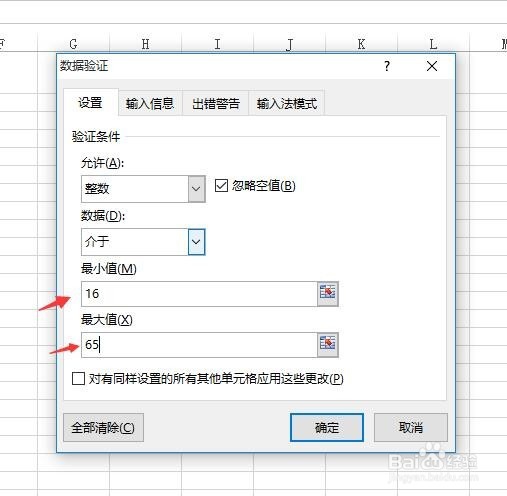
8、点击“出错信息”,在出错信息里面找到“样式”,点开下拉菜单选中“信息”,然后在右侧“错误信息”里面输入“年龄输入错误”(可根据需要输入信息)最后点击确定即可。
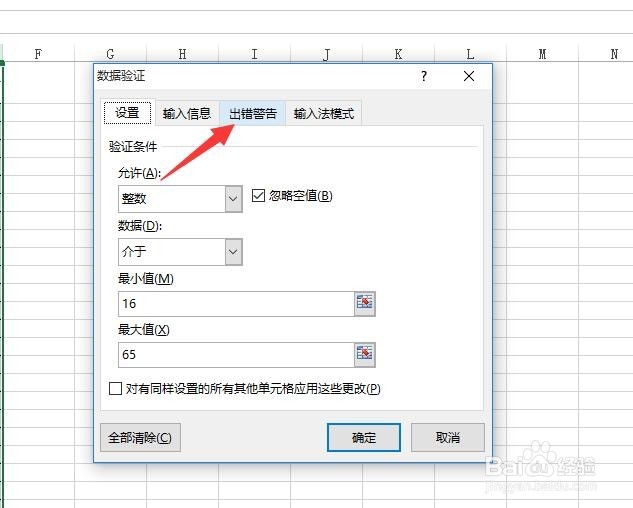

9、现在再次输入年龄,输错之后就会有提示了。